win10只有开始屏幕没有桌面 win10系统如何关闭全屏开始屏幕
更新时间:2024-04-03 10:47:24作者:jiang
Win10系统作为目前最流行的操作系统之一,其开始屏幕的设计在一定程度上方便了用户的操作,但也遭到了一些用户的反对,有些用户习惯于使用传统的桌面模式,而Win10系统默认的全屏开始屏幕给他们带来了一些困扰。对于这部分用户来说,如何关闭全屏开始屏幕成为了一个比较迫切的问题。接下来我们将介绍一些方法,帮助用户关闭全屏开始屏幕,更方便地使用Win10系统。
具体步骤:
1.进入电脑桌面,右击任务栏;
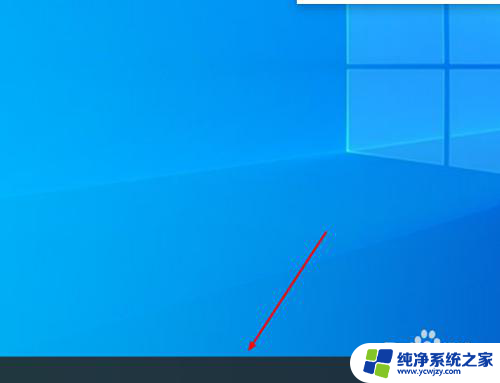
2.弹出的菜单点击【任务栏设置】;
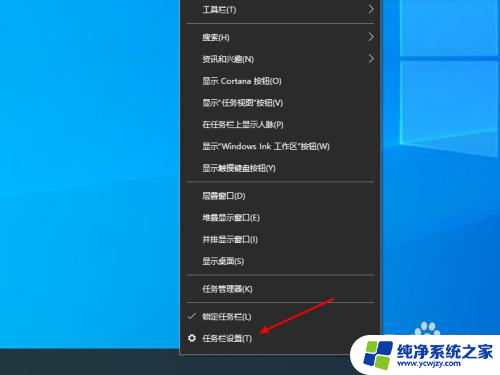
3.在设置页面,点击【开始】;
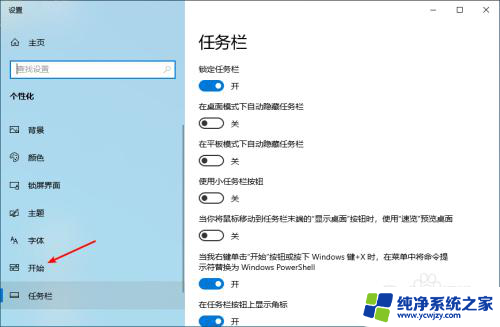
4.关闭“使用全屏开始屏幕”。
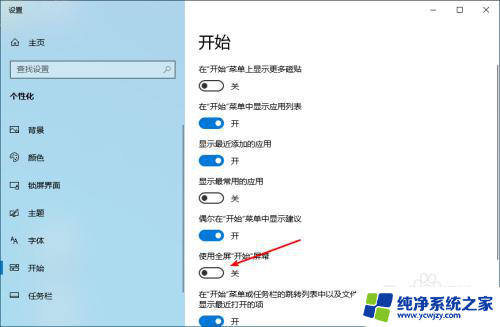
以上是Win10中只有开始屏幕而没有桌面的全部内容,对于不熟悉的用户,可以按照小编的方法进行操作,希望对大家有所帮助。
win10只有开始屏幕没有桌面 win10系统如何关闭全屏开始屏幕相关教程
- 电脑桌面没有开始菜单 Win10系统开始菜单丢失怎么办
- win10桌面画面不能全屏显示 win10桌面屏幕有黑边怎么设置
- 电脑没有键盘如何调出桌面键盘 win10屏幕键盘打开方法
- 正在锁定然后屏幕黑了开不了机 Win10如何关闭开机锁屏界面
- win10屏幕变大开始菜单都看不见
- win10自带屏幕键盘在哪 如何在Win10系统中打开屏幕键盘
- alt+w截图怎么关闭 win10系统如何关闭屏幕截屏的快捷方式
- win10系统开始图标没有了
- win10屏幕没有铺满屏幕怎么办
- win10更新后开机黑屏只有鼠标 Win10黑屏只有鼠标指针如何解决
- win10没有文本文档
- windows不能搜索
- 微软正版激活码可以激活几次
- 电脑上宽带连接在哪里
- win10怎么修改时间
- 搜一下录音机
win10系统教程推荐
win10系统推荐